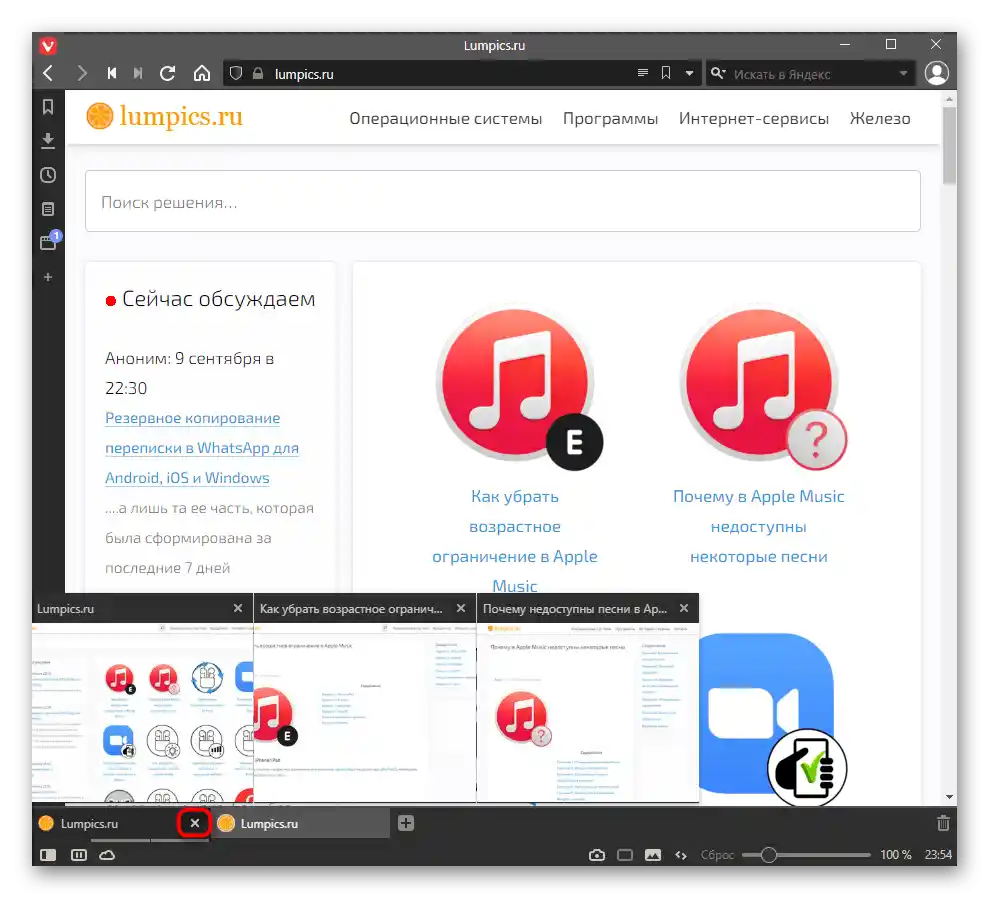Vsebina:
Način 1: Gumb na zavihku
Seveda je glavni in najbolj uporabljan način zapiranja strani pritisk na gumb, ki se nahaja na desni strani vsakega zavihka na vrstici. Prikazuje se za aktivne in ozadje zavihke.
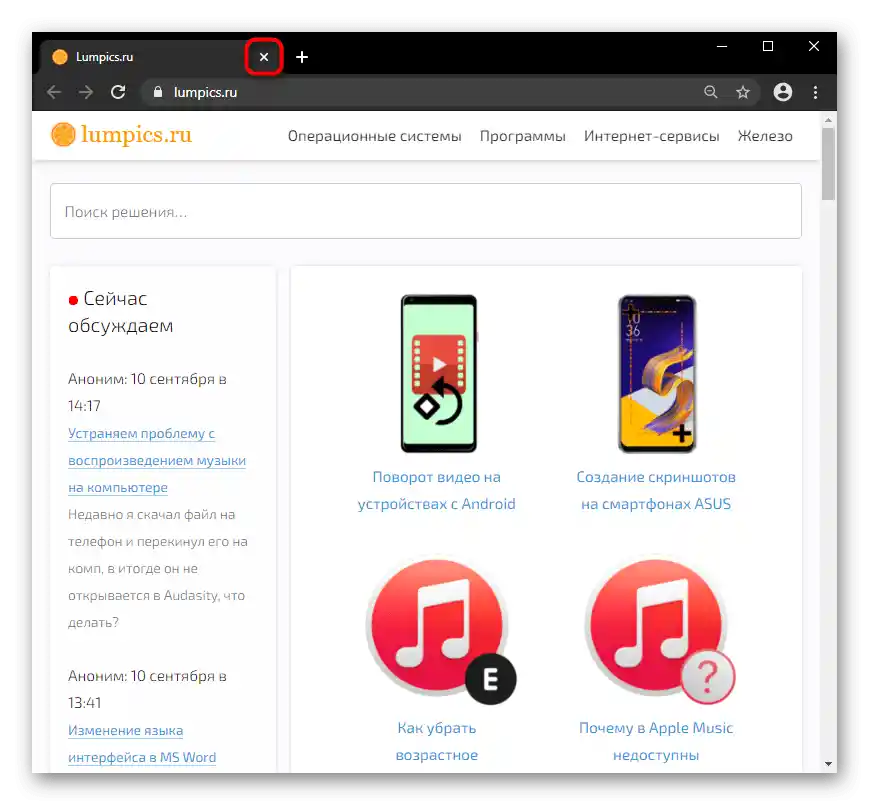
Treba je upoštevati, da ko odprete veliko naslovov, prostora za gumb ne ostane, zato se "križec" prikazuje samo za aktiven zavihek. Tako boste morali, da zaprete določen zavihek, najprej preklopiti nanj in šele nato zapreti.
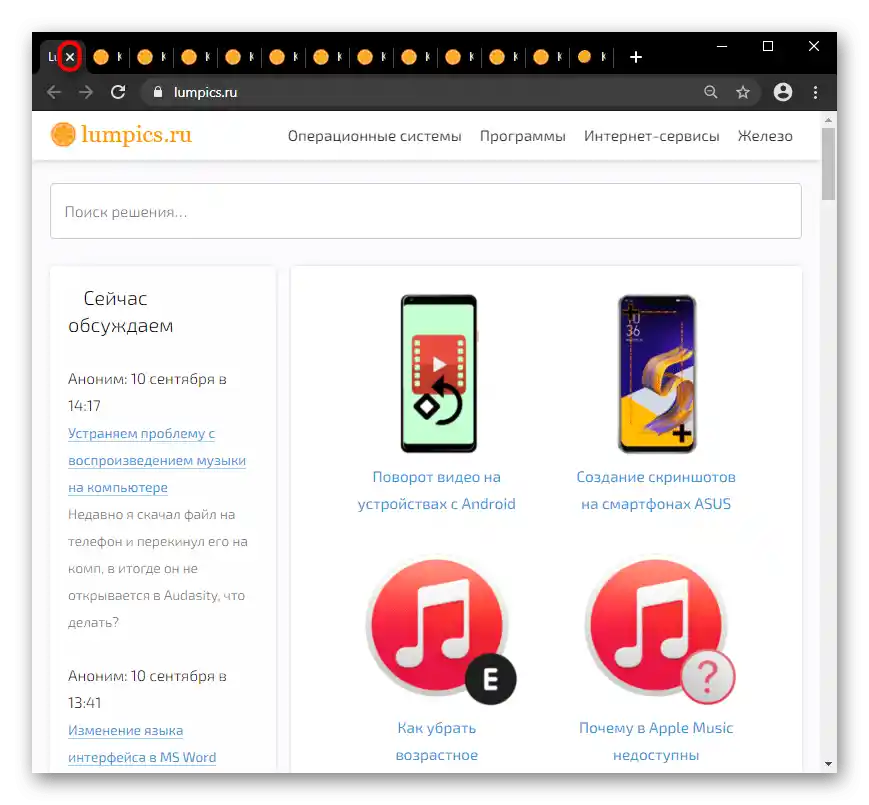
Način 2: Kombinacija tipk
Pri praktično vseh spletnih brskalnikih je niz bližnjic enak, zato lahko za zapiranje trenutnega zavihka brez miške uporabite to možnost. V večini primerov je to kombinacija tipk Ctrl + W. Pritisnite jih poljubno število krat, s čimer zapirate zavihke, ki postanejo aktivni po zaprtju prejšnjih aktivnih.
Način 3: Kontekstni meni zavihka
S klikom desne miške na zavihek odprete kontekstni meni z dodatnimi možnostmi. Med njimi je klasična točka "Zapri", ki je analogna gumbu-"križcu" iz prvega načina in je bolj priročna pri uporabi velikega števila zavihkov.Pri klicu tega menija vam ni treba preklapljati na drugo stran in je zapirati s gumbom, kar je še posebej pomembno za lastnike šibkih računalnikov in prenosnikov, ki pogosto izpraznijo ozadje iz pomnilnika do prvega dostopa do njih.
Vendar pa sta tukaj bolj zanimivi ti dve možnosti: "Zapri druge zavihke" in "Zapri zavihke desno". V prvem primeru se zaprejo vse strani razen tiste, na kateri se nahajate, v drugem pa vse, ki so desno od aktivne.
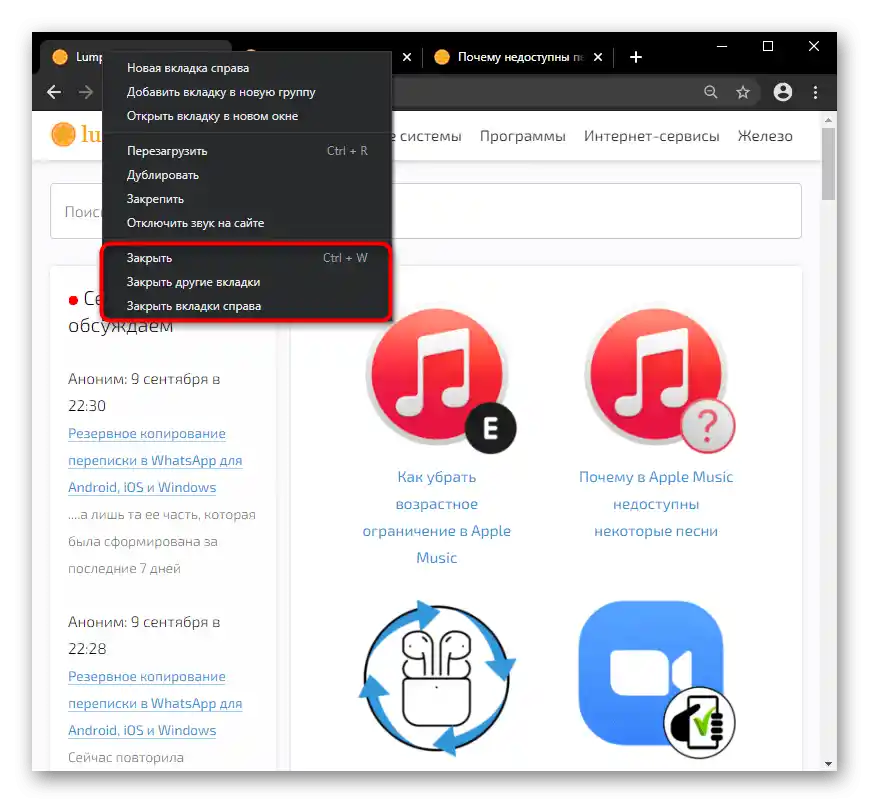
Lahko tudi "Pripnete" potrebne zavihke preko tega kontekstnega menija, če želite zapreti vse razen nekaj strani.
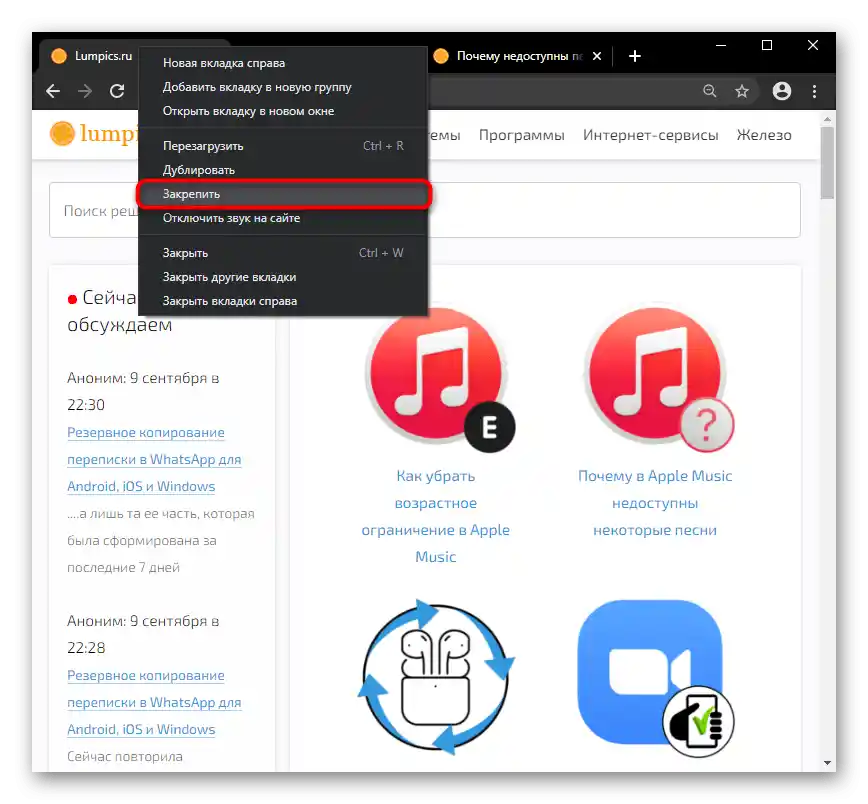
Nato uporabite, na primer, možnost "Zapri druge zavihke", zaradi česar bodo zaprte vse strani razen pripetih. Ne pozabite, da bodo pripeti ostali taki tudi ob naslednjem odprtju brskalnika, razen če jih ne odprete ročno, ali če niso bili nastavljeni parametri za zagon (pojdite v razdelek članka "Dodatno: Parametri za zagon brskalnika", da izveste več), ali okno s pripetimi stranmi ni bilo zamenjano z praznim (preberite naslednji način).

Način 4: Klic novega okna
Še ena možnost, da takoj zaprete vse strani, je odprtje novega okna preko "Menija" programa.
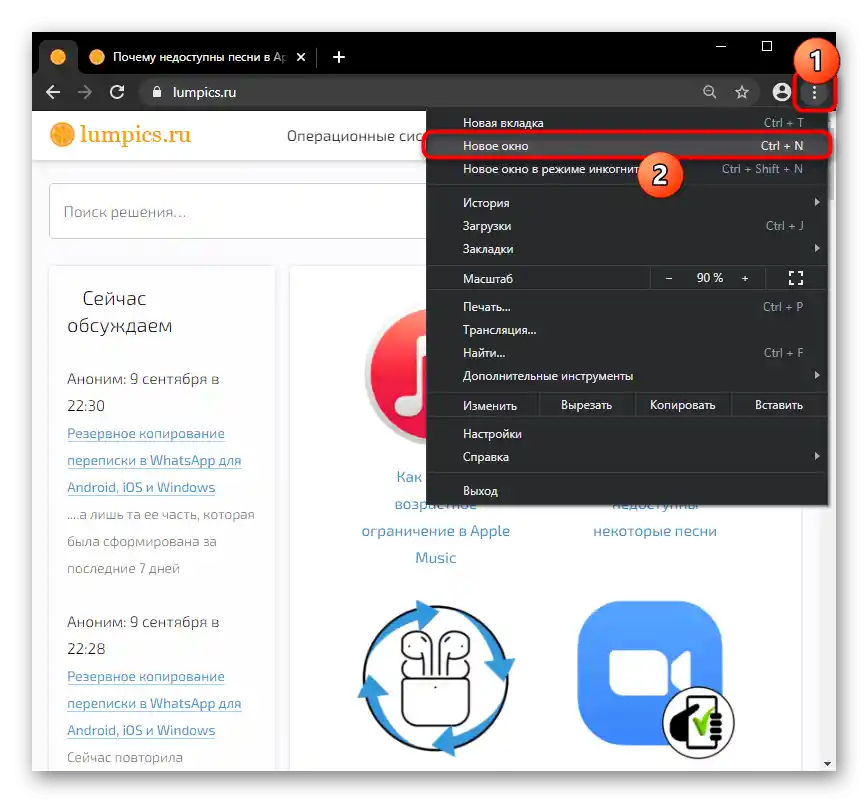
Samo zaprite prejšnje okno z zavihki na "križec" v zgornjem desnem kotu. V tej situaciji bodo zaprte vse strani, tudi pripete, upoštevajte to.
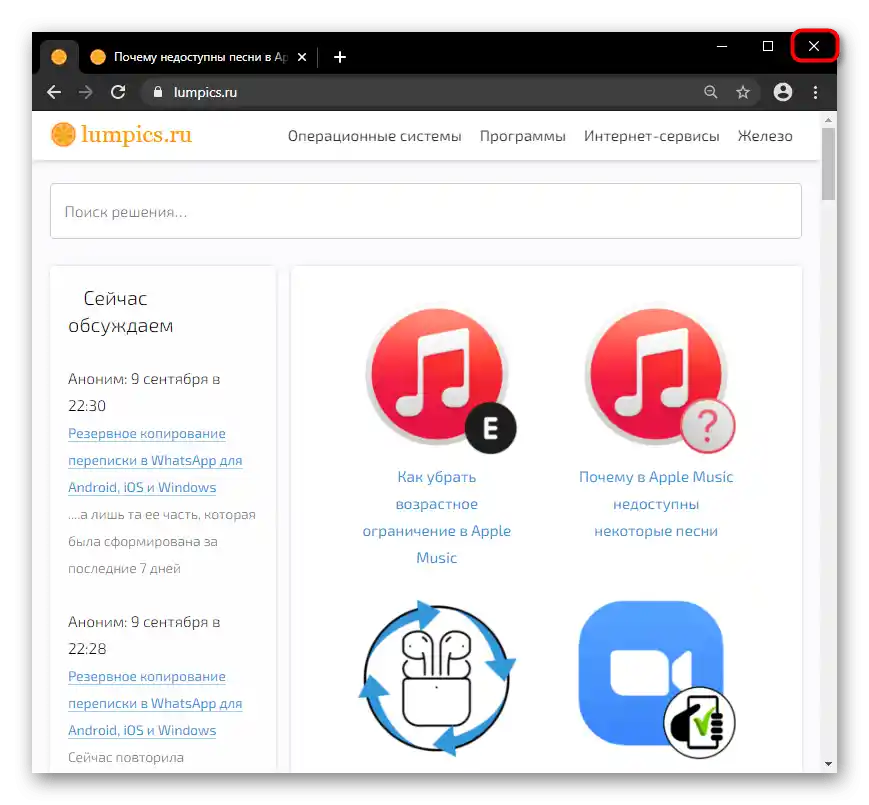
Način 5: Gesti z miško
Še ena, ne najbolj priljubljena, a za nekatere priročna metoda, je zapiranje zavihka z gesto miške. Takšna funkcija ni vgrajena v vse brskalnike, zato jo je treba najprej poiskati preko iskalnega polja v "Nastavitvah". Na primer, ta funkcija je na voljo v Yandex.Brauzerju, zato bomo na njegovem primeru obravnavali nadaljnje izvajanje naloge.
Za Google Chrome in druge brskalnike, ki ne podpirajo gibov, lahko uporabite kakšno razširitev, na primer, Gesti z miško.Za to dopolnilo je spodaj na voljo podrobna navodila za uporabo (glejte blok "Pregled" na strani za namestitev).
Prenesite razširitev Gesti z miško iz trgovine Chrome
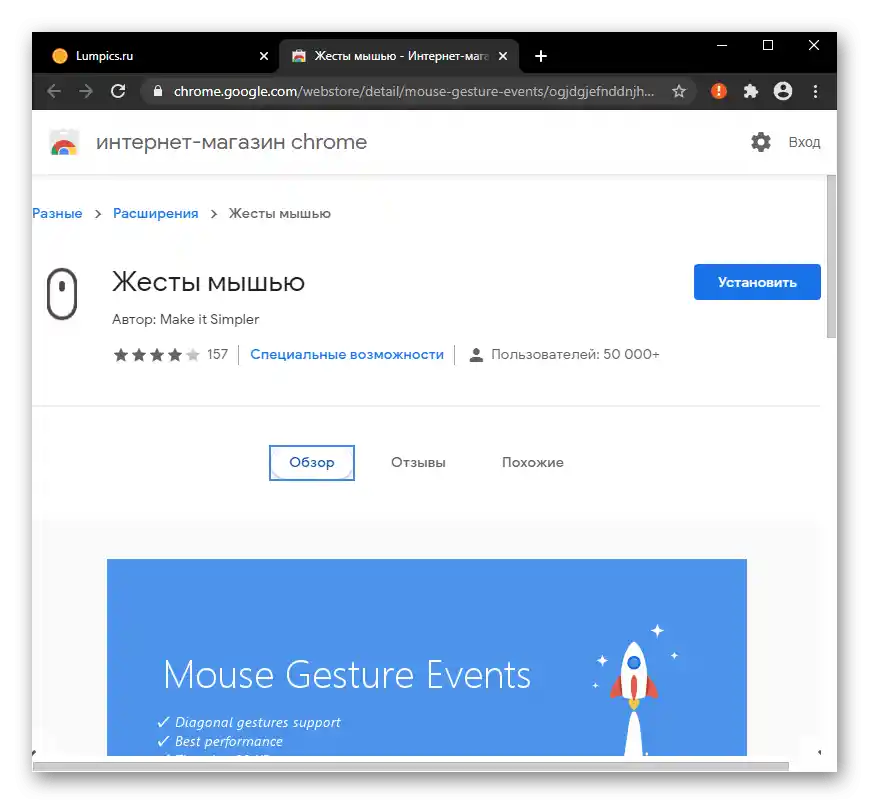
Vrni se k Yandexu, v "Nastavitvah", kjer je podporo za geste dovolj vključiti, tako da najdete funkcijo preko iskanja, nato pa preidete v "Nastavitve gest".
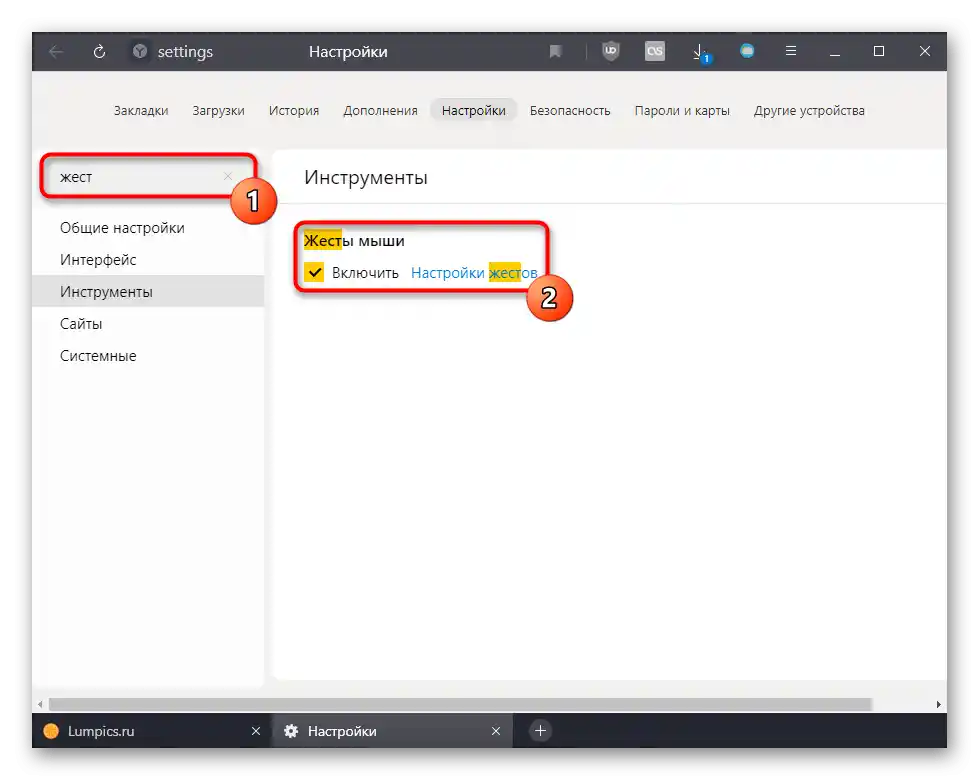
Tam je seznam gibov, med katerimi kliknite na točko "Zapri zavihek" in poglejte, katero od njih odgovarja za izvedbo te akcije. Ponovite ga večkrat, da si ga zapomnite in ga v prihodnje uporabljate brez predhodnega razmišljanja.
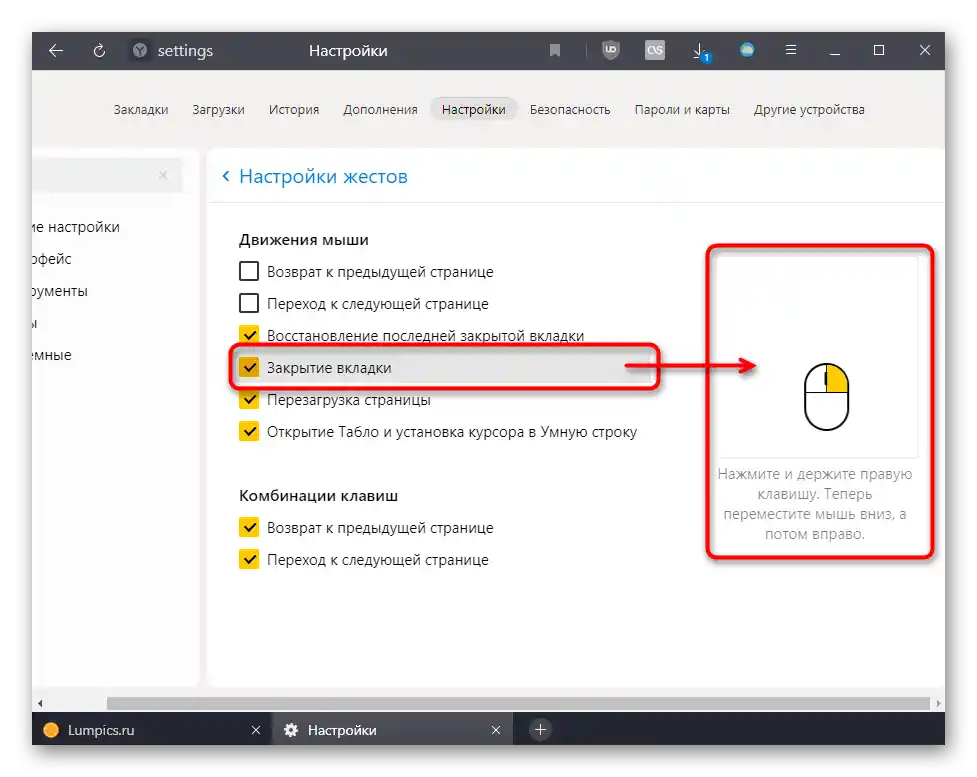
Način 6: Uporaba razširitev
Morda želite ne zapirati strani, temveč jih skrivati, na primer, pred radovednimi očmi doma ali na delu. Predlagamo, da uporabite razširitev, ki jih skrije s pritiskom na gumb ali kombinacijo tipk. Ta postopek bomo razložili na primeru dopolnila Panic Button.
Prenesite razširitev Panic Button iz trgovine Chrome
Razširitev je na voljo za namestitev v vse brskalnike, ki delujejo na tem motorju: Yandex.Brauzer, Opera, nov Microsoft Edge, Vivaldi itd.
Preberite tudi: Namestitev razširitev iz trgovine Chrome v Operi
- Namestite to ali drugo izbrano dopolnilo z uradne spletne strani ali njene strani v trgovini z razširitvami.
- Bolje je, da takoj pritrdite njegov gumb na orodno vrstico, če ga boste v prihodnje uporabljali, namesto kombinacije tipk na tipkovnici. Klic razširitve preko menija traja več časa.
- Pojdite v "Parametri", tako da z desno miškino tipko kliknete na ikono, da nastavite delovanje dopolnila.
- Tukaj lahko določite kombinacijo tipk, ki vam ustreza in se ne prekriva z drugimi priljubljenimi kombinacijami. Priporočljivo je tudi skriti vidnost gumba po pritisku nanj. Sama ikona pritegne pozornost, zato, če ne želite, da je prisotnost razširitve opazna, aktivirajte to funkcijo.Še nižje je predlagano, da nastavite varno stran — tisto, ki se bo odprla namesto skritih. Privzeto je tukaj uradna stran podjetja razvijalca, kar ni najbolje in lahko povzroči vprašanja glede vašega bivanja na njej. Raje vpišite svoj spletni naslov ali v skrajnem primeru izberite standardno možnost iz spustnega menija.
- Rezultat nastavitev bo približno takšen:
- Po kliku na gumb razširitve boste videli, da so vse zavihke izginile in namesto njih se je odprla določena varna stran. Kljub temu je mesto pod gumbom dodatka ostalo, čeprav je postalo nevidno. Če nameravate pritisniti kombinacijo tipk, seveda ni potrebno pritrditi gumba, in praznega prostora desno od naslovne vrstice ne bo.
- Za vrnitev zavihkov na mesto pritisnite isto kombinacijo tipk ali kliknite na prazno mesto, kjer se nahaja skrita ikona Panic Button. Kot rezultat bo varna stran zaprta in odprli se bodo skriti URL-naslovi.
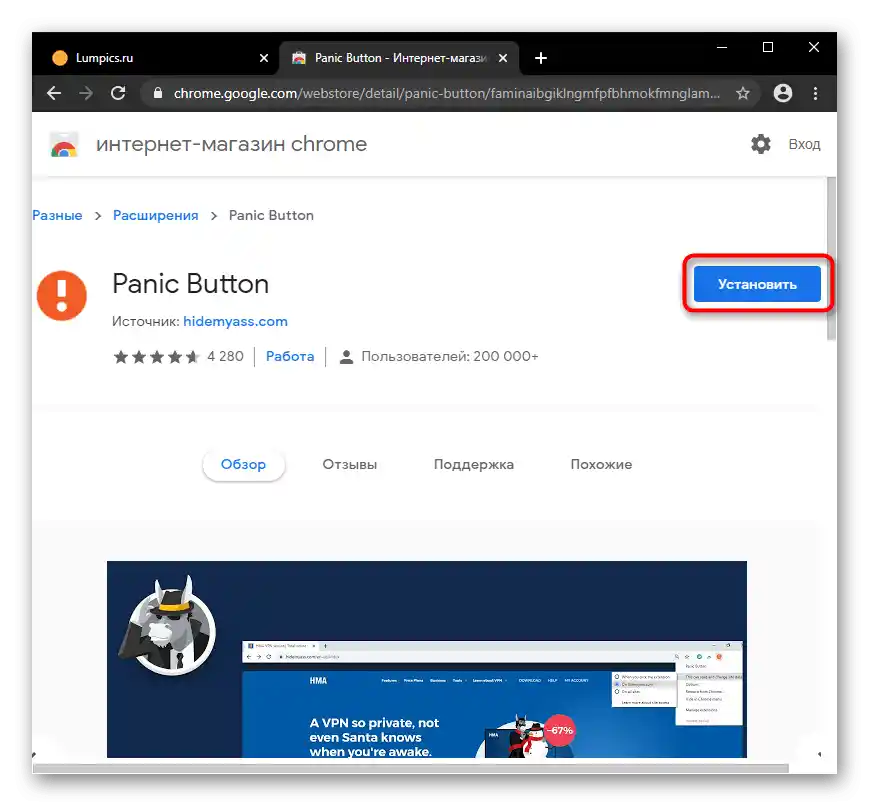
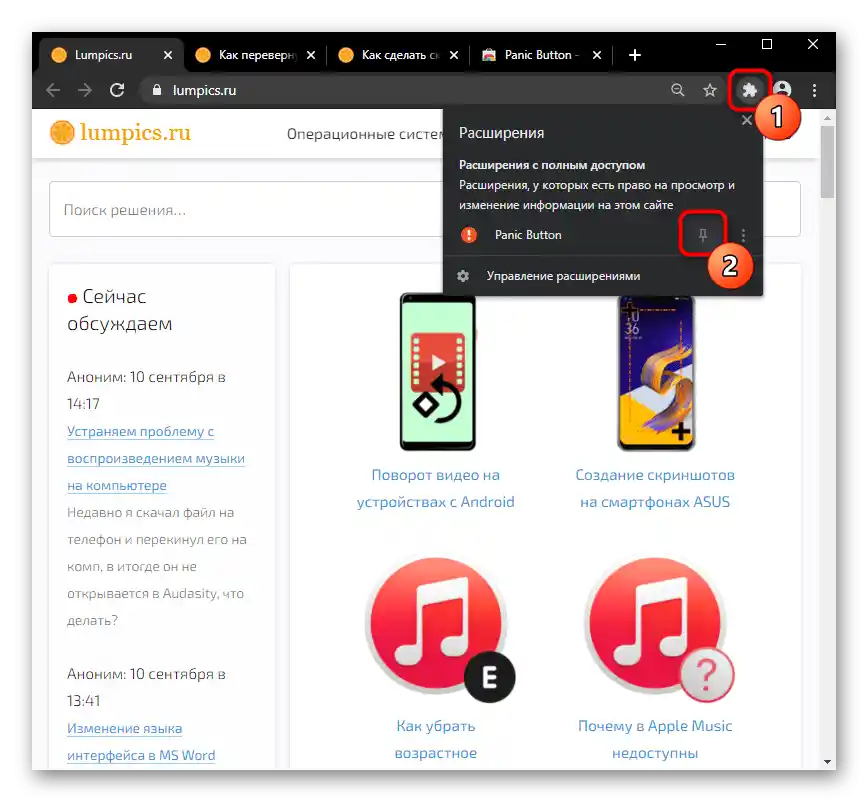
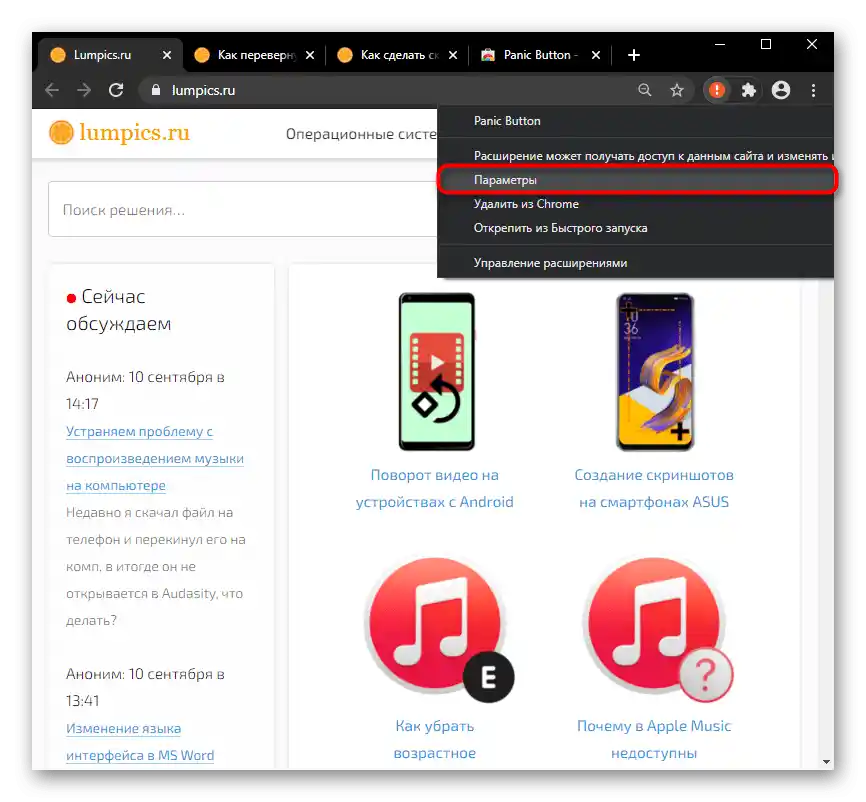
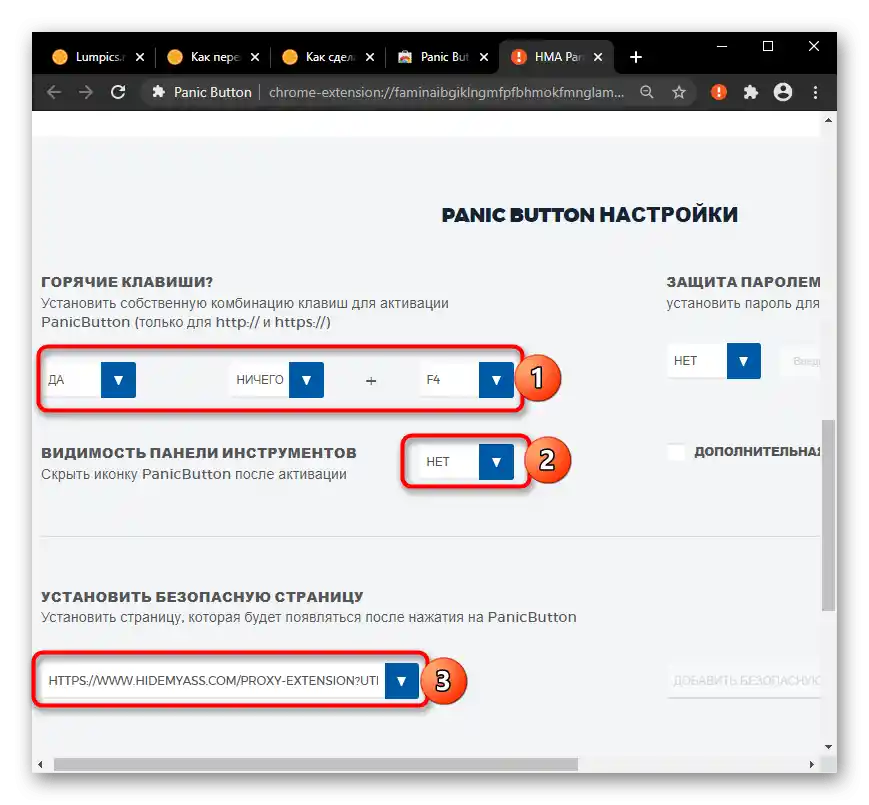
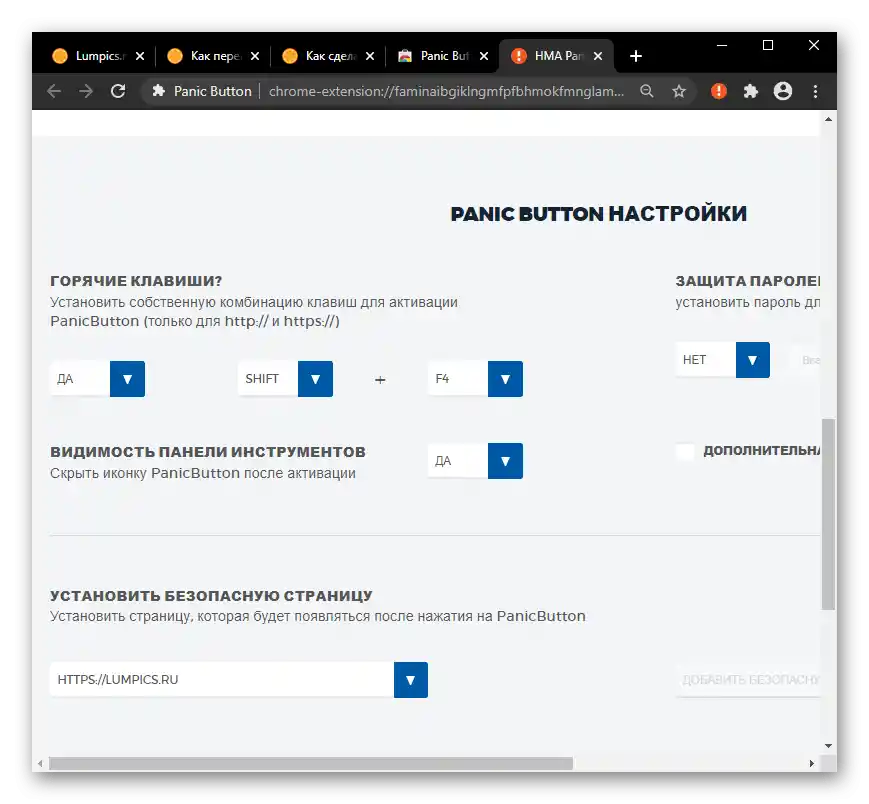
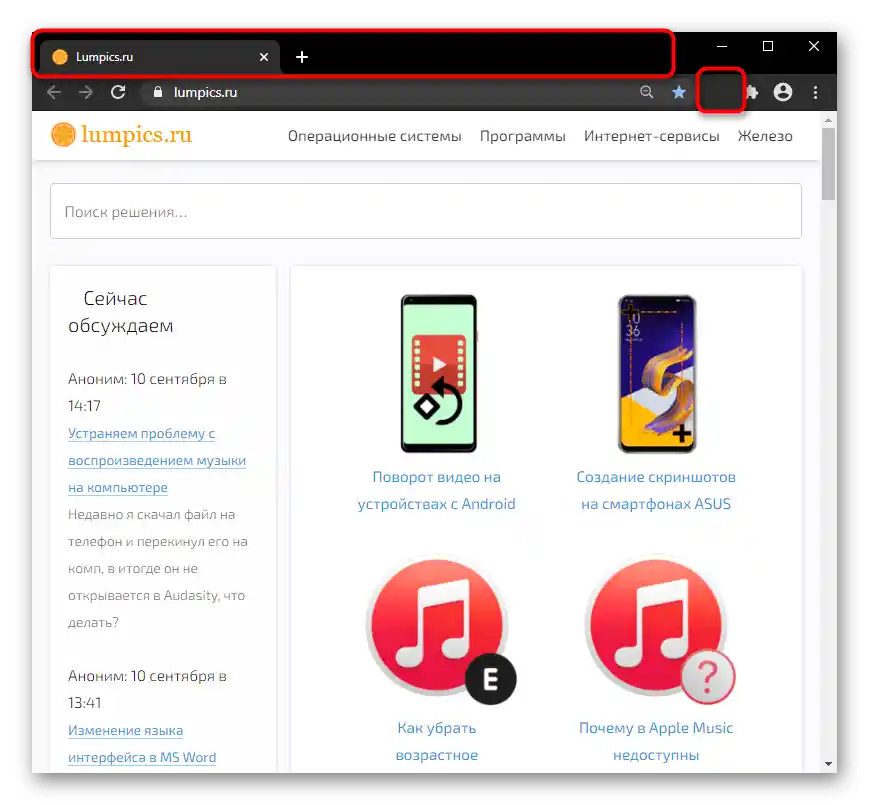
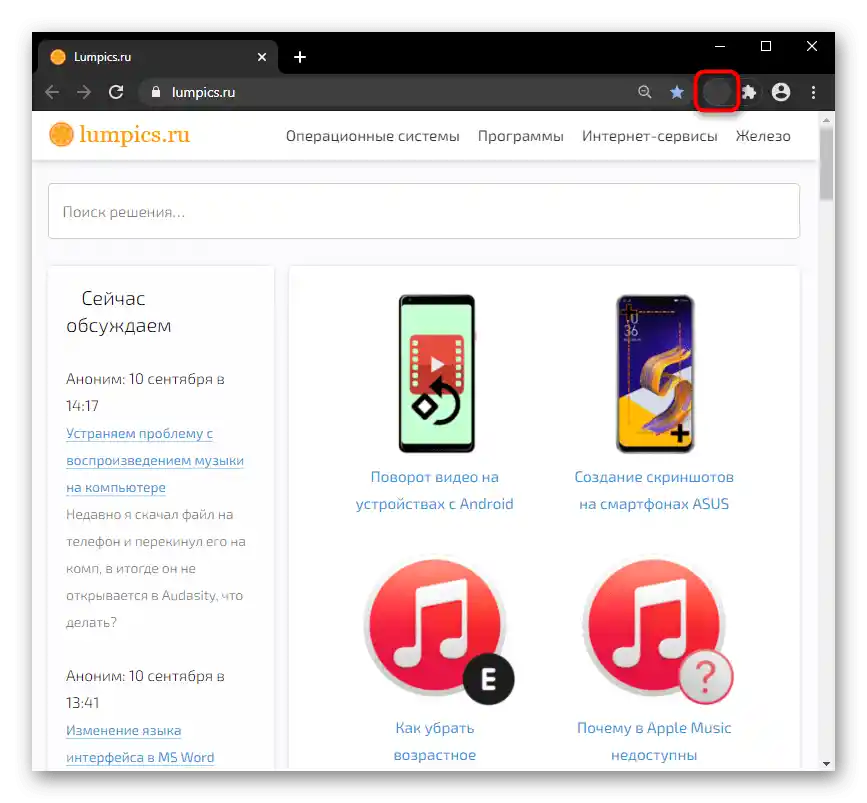
Upoštevajte, da se lahko napredek na nekaterih straneh (vnos besedila itd.) po uporabi Panic Button in podobnih razširitev ponastavi!
Dodatno: Parametri za zagon brskalnika
Dalje ne ustreza vsem uporabnikom, ko se prej zaprt brskalnik zažene z zavihki iz prejšnje seje. Zapirati jih vsakokrat ročno ni povsem priročno, zato je bolje nastaviti njihovo samodejno zapiranje.
- Za to pojdite v "Nastavitve" preko "Menija".
- Tam poiščite točko, ki je odgovorna za zagon spletnega brskalnika. V Google Chrome je to zadnji blok osnovnih nastavitev. Nastavite točko "Nova zavihka", če želite, da se namesto strani iz zadnje seje odpre le ena prazna zavihek.
- Ali izberite možnost "Določene strani", da določite konkretne URL tistih spletnih mest, ki jih potrebujete ob vsakem vklopu brskalnika.
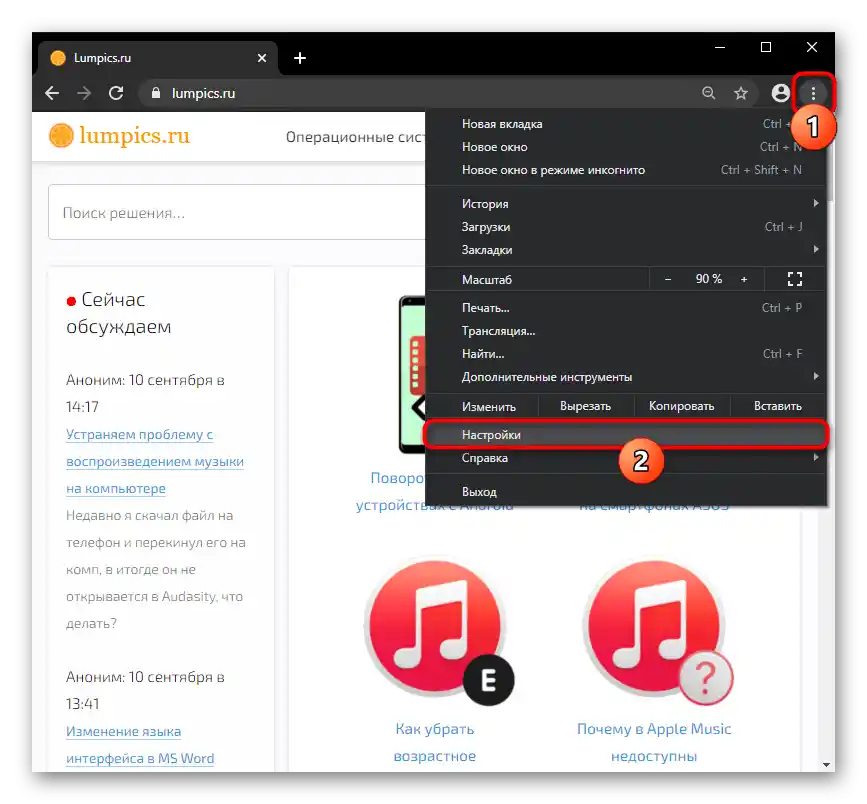
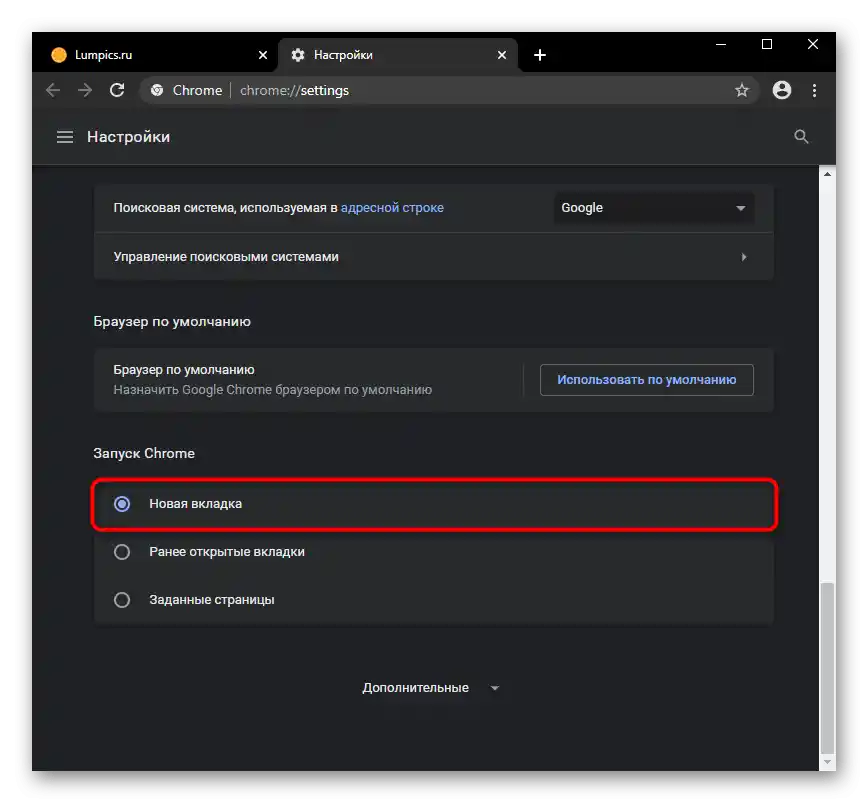
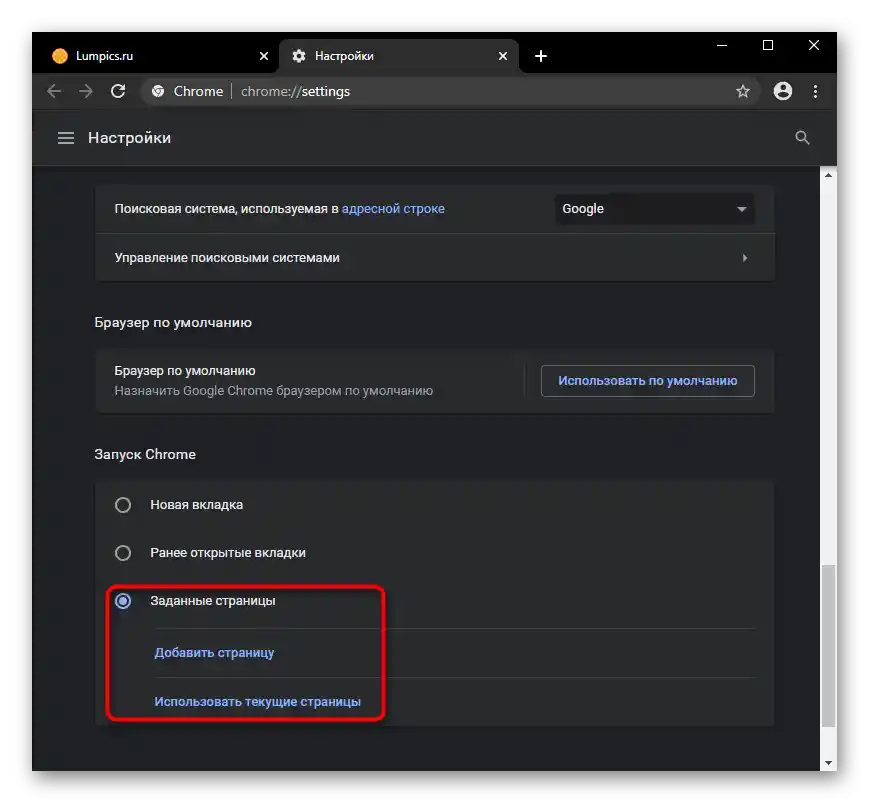
Glede na brskalnik se te možnosti lahko spreminjajo in so lahko bolj prilagodljive.
Dodatno: Razširjene možnosti (samo brskalnik Vivaldi)
Dodatno izpostavljamo brskalnik Vivaldi, ki ponuja bolj priročno delo z zavihki kot drugi spletni brskalniki.Torej, vsebuje stransko vrstico, ki prikazuje število odprtih spletnih strani, in če odprete to meni, se prikažejo različne funkcije za upravljanje z njimi. Ko premaknete kurzor nad zavihek, ga lahko zaprete s "križcem", vendar je najlažje to narediti, če skupite strani. Na spodnjem posnetku zaslona je jasno vidno, da lahko s pritiskom na gumb zaprete takoj celotno skupino zavihkov, ki je postala odvečna.
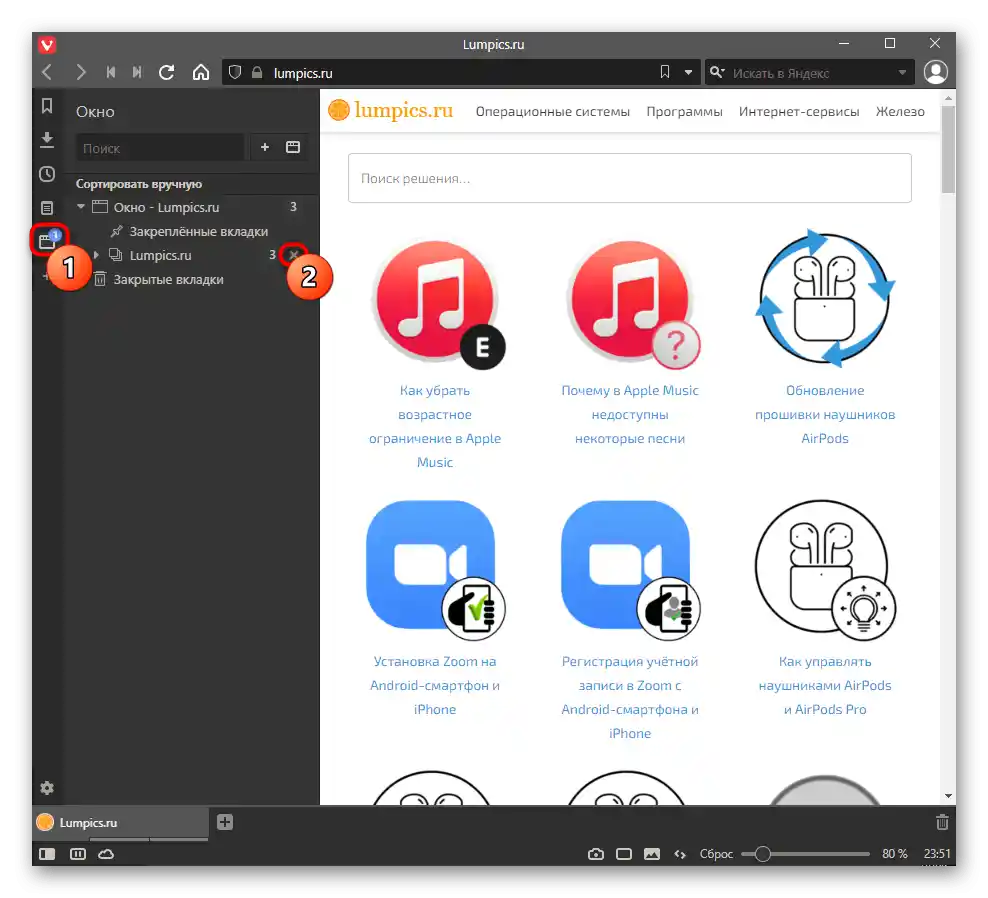
Enako lahko storite tudi tako, da z desno miškino tipko kliknete na skupino zavihkov. Točka "Zapri skupino" se prikaže le, ko je poleg skupine odprta še kakšna druga spletna stran ali sistemski meni.
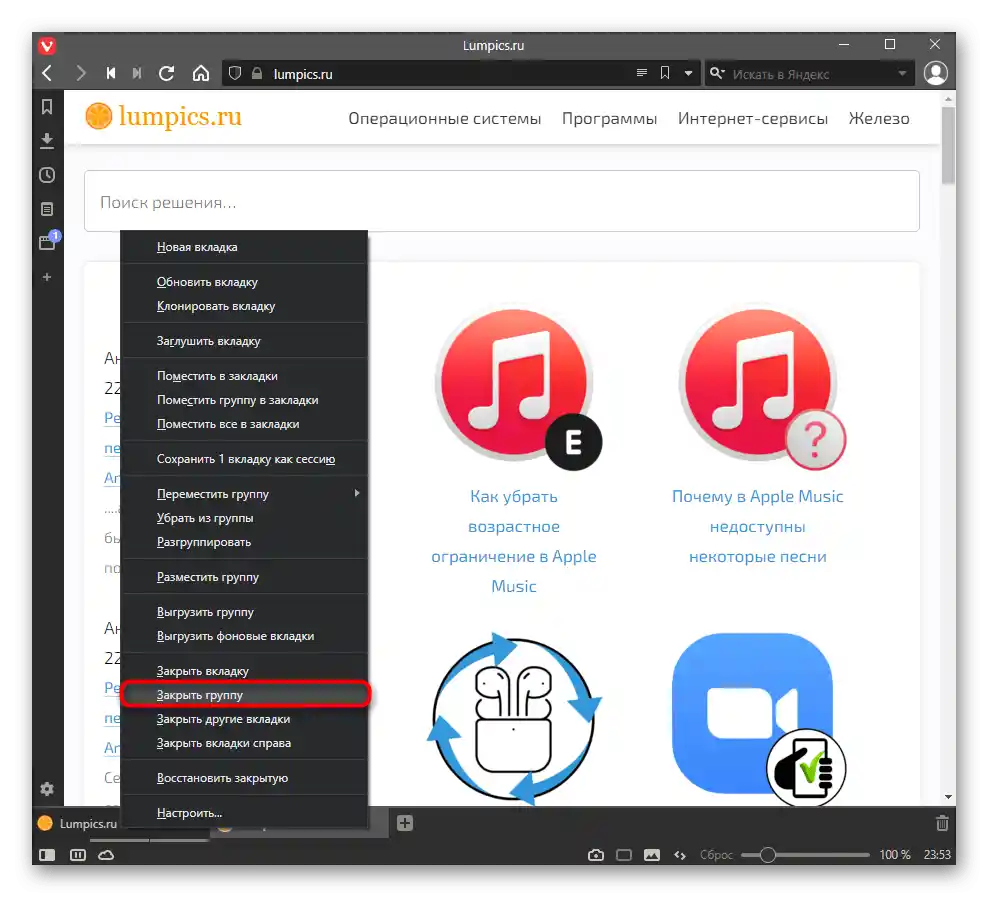
Če premaknete kurzor nad gumbom "križec" pri skupini zavihkov, se prikažejo pojavne miniaturice s stranmi, za vsako od katerih je na voljo ločen gumb za zapiranje. Poleg tega, če kliknete na glavni "križec" (na katerega je bil premaknjen kurzor), se zapre aktivna stran, medtem ko druge skupine zavihkov ostanejo odprte. Kombinacija Alt + klik z levim gumbom miške na "križcu" bo zaprla vse druge skupine zavihkov, razen trenutne. Pod aktivno (trenutno) se razume stran, ki se odpre ob dostopu do skupine.